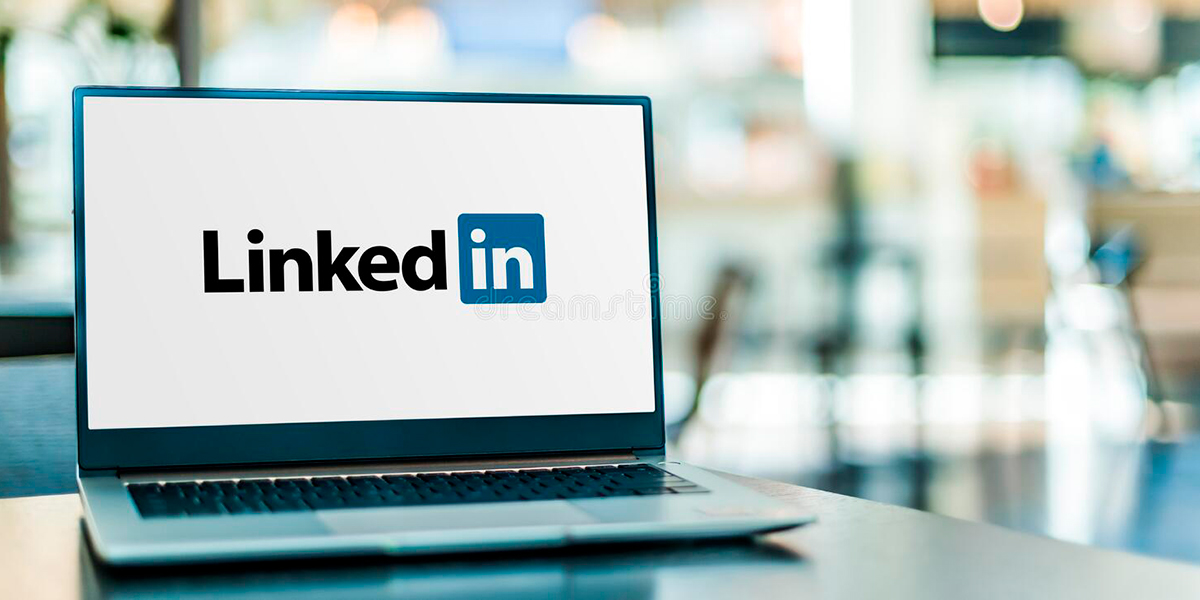
Es probable que en algún momento hayas escuchado hablar sobre LinkedIn, una plataforma diseñada con fines profesionales. Esta te permite tener relaciones laborales con empresas que soliciten empleados y así ampliar tu experiencia laboral.
No obstante, las relaciones laborales se manejan mejor con líneas de comunicación multicanal, y qué mejor manera de hacerlo que utilizando Gmail. Si quieres saber cómo mover los contactos de LinkedIn a Gmail, ¡sigue leyendo!
¿Cómo descargar los contactos de LinkedIn?
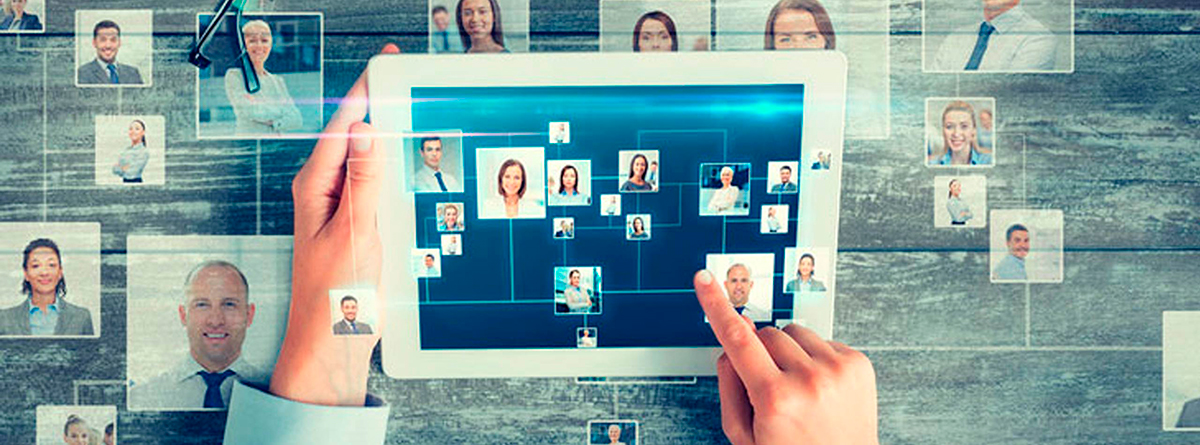
Exportar los contactos de LinkedIn es bastante rápido y sencillo. Además, no tendrás que invertir mucho tiempo para hacerlo. Para esto, solo debes hacer lo siguiente:
- Primero, ingresa a tu cuenta de LinkedIn desde tu ordenador y busca la opción Yo, normalmente, se encuentra ubicada en la esquina superior derecha.
- Ahora, haz clic en Ajustes y privacidad del menú desplegable.
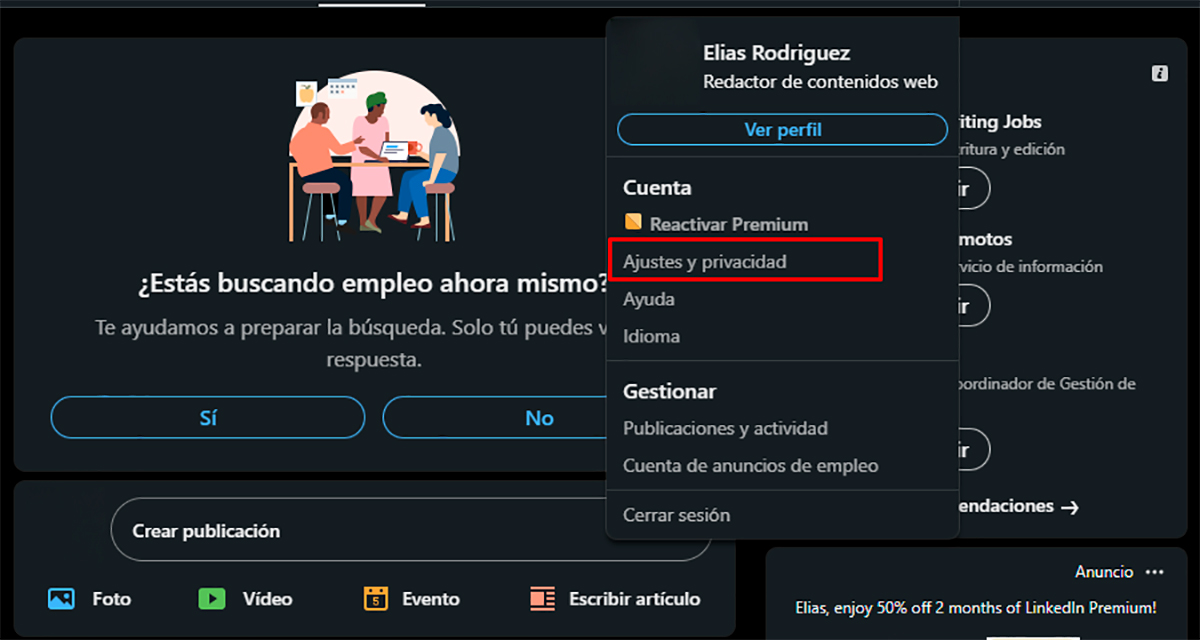
- Observarás una opción llamada Privacidad de datos, en la cual debes buscar Cómo utiliza LinkedIn tus datos.
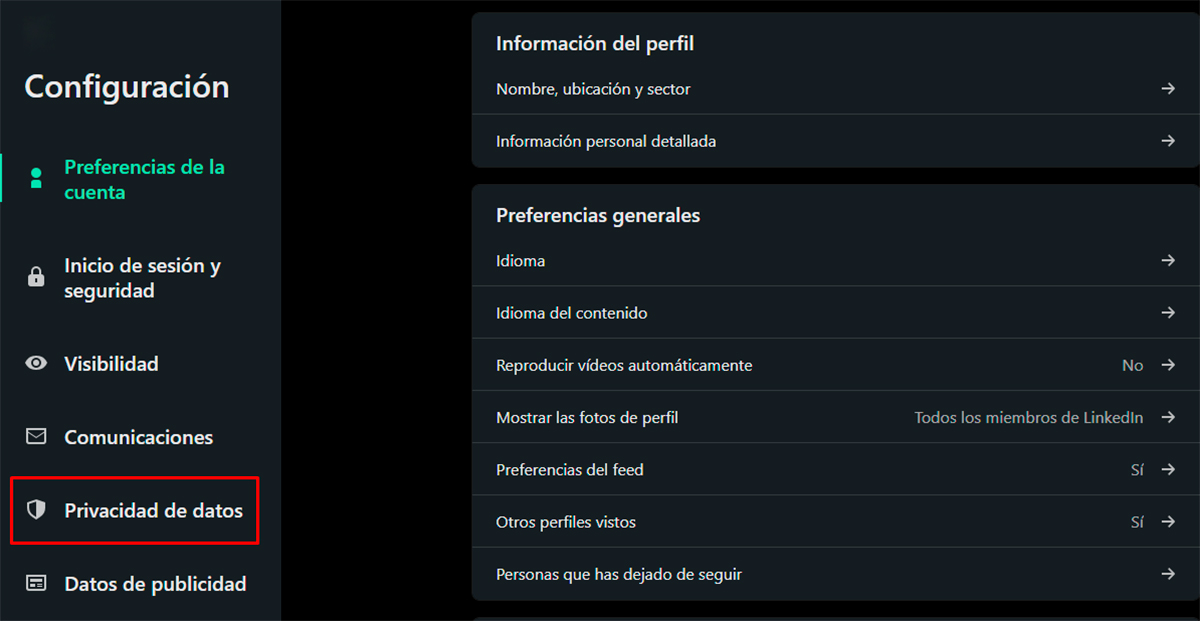
- Posteriormente, deberás hacer clic en Obtener una copia de tus datos.
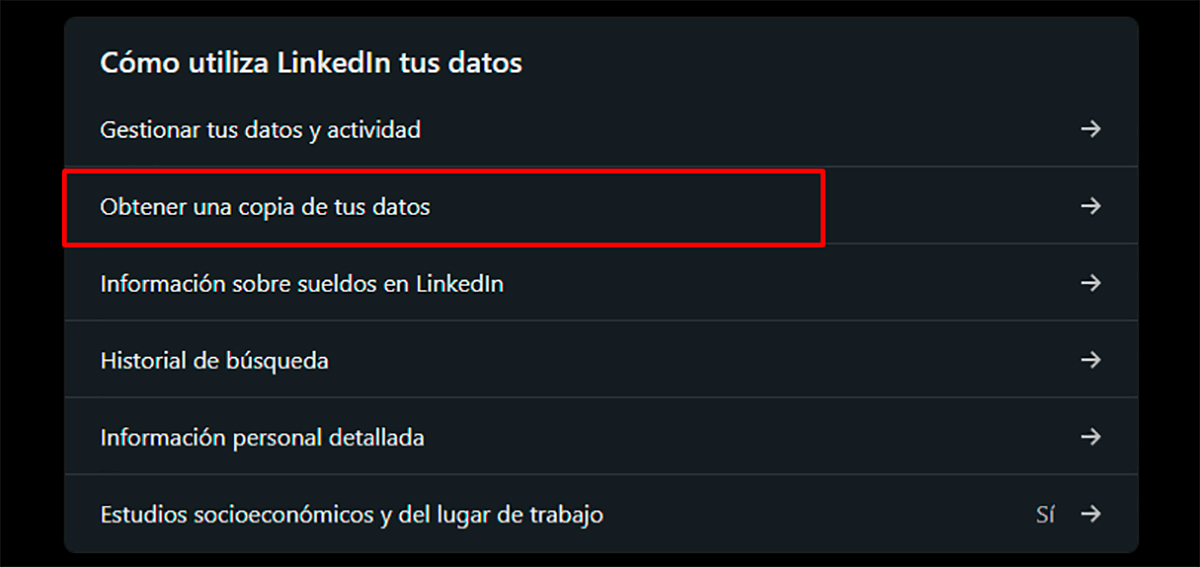
- Luego, verás la opción ¿Quieres algo en concreto? Selecciona los archivos de datos que más te interesan. En esta opción, debes marcar Contactos.
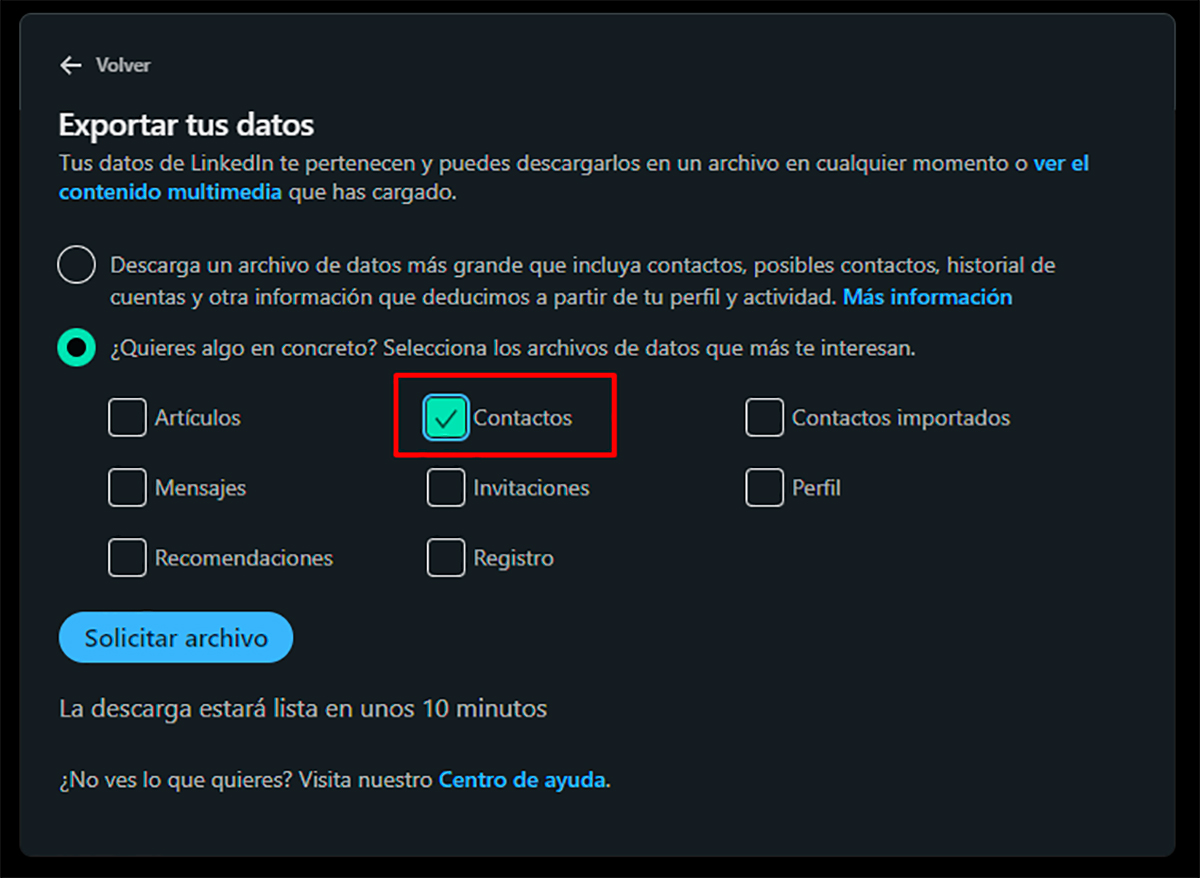
- Finalmente, haz clic en Solicitar archivo.
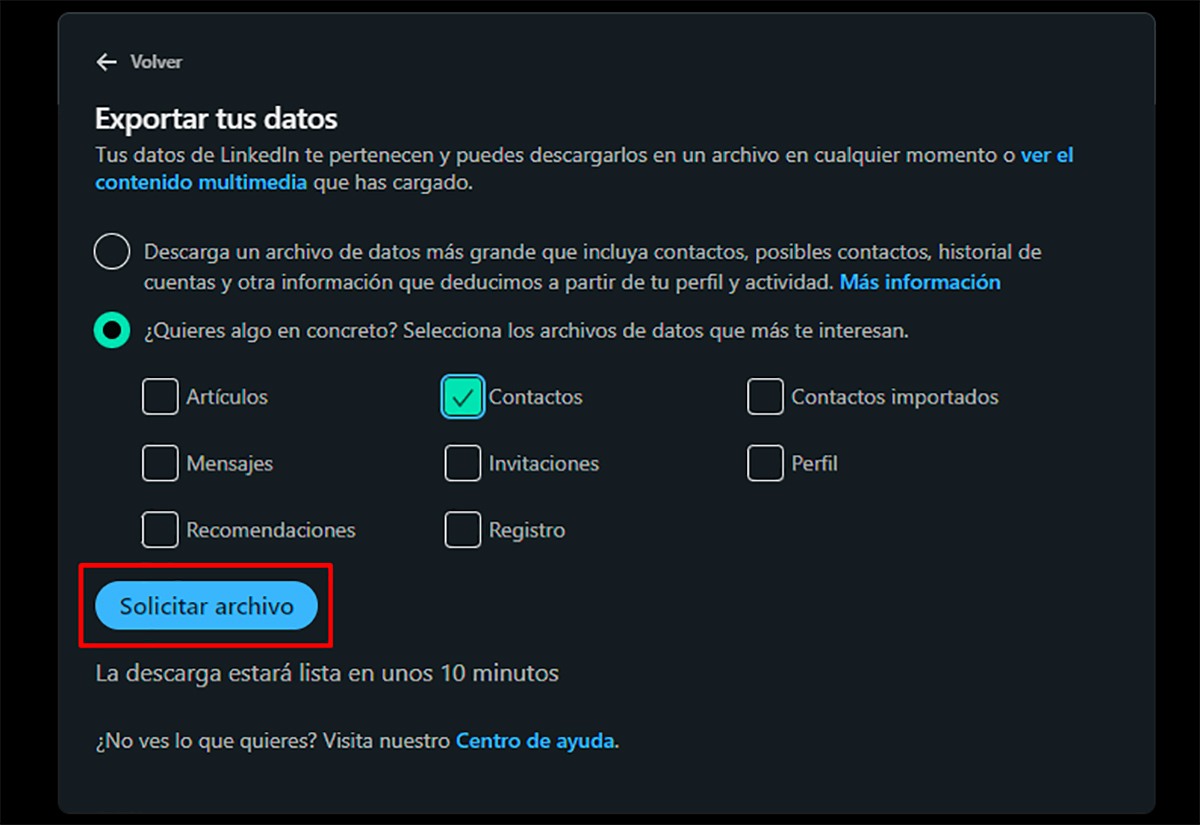
Verás que se inicia una descarga en la plataforma de LinkedIn, la cual es de un archivo CSV que contiene tus contactos. Una vez terminada la descarga, recibirás un enlace en la dirección de correo electrónico que tienes afiliada a tu cuenta de LinkedIn.
Cuando recibas este enlace, deberás cumplir los pasos que indicamos a continuación:
- Abre el correo electrónico recibido y haz clic en el enlace de descarga.
- Este enlace te enviará a la página de LinkedIn, haz clic en Descargar archivo para poder guardar en tu ordenador la lista de contactos.
¿Cómo añadir los contactos de LinkedIn a Gmail?
Una vez que hayas descargado tus contactos de LinkedIn, solo deberás colocarlos en Gmail, este proceso es bastante sencillo. Solamente debes hacer lo siguiente:
- Inicia sesión como lo harías normalmente en Gmail.
- Luego, haz clic en el ícono que se encuentra a un lado izquierdo de tu foto de perfil.
- Ahora, verás un menú desplegable, donde debes buscar y hacer clic en Contactos.
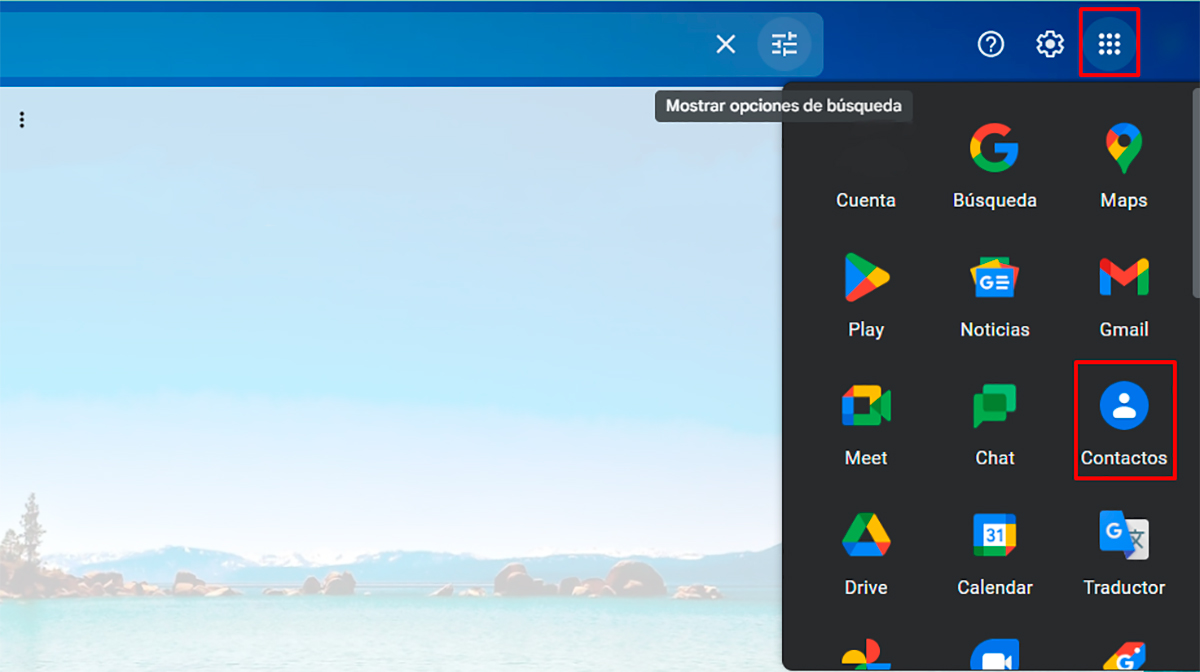
- Al abrir este apartado, deberás desplazar hacia abajo las opciones disponibles y buscar Importar.
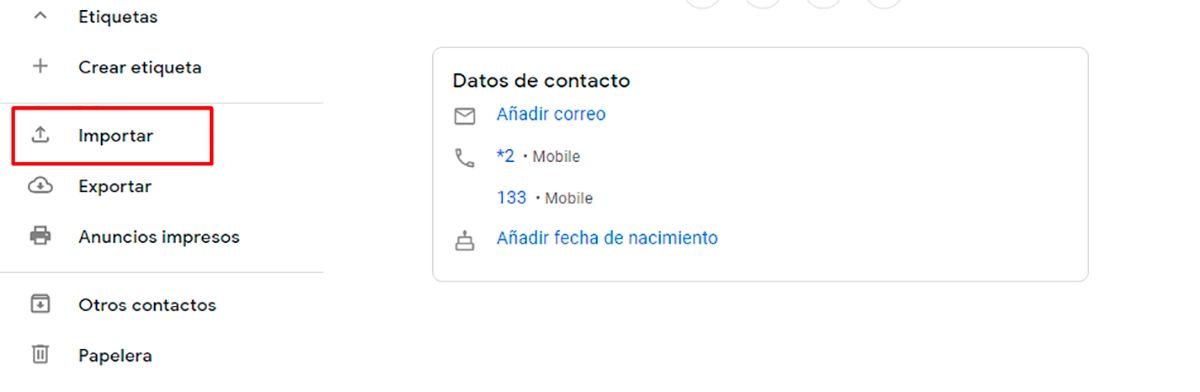
- Lo siguiente, será hacer clic en Seleccionar archivo en el nuevo menú. Posteriormente, deberás buscar el archivo CSV que has descargado en el proceso anterior.
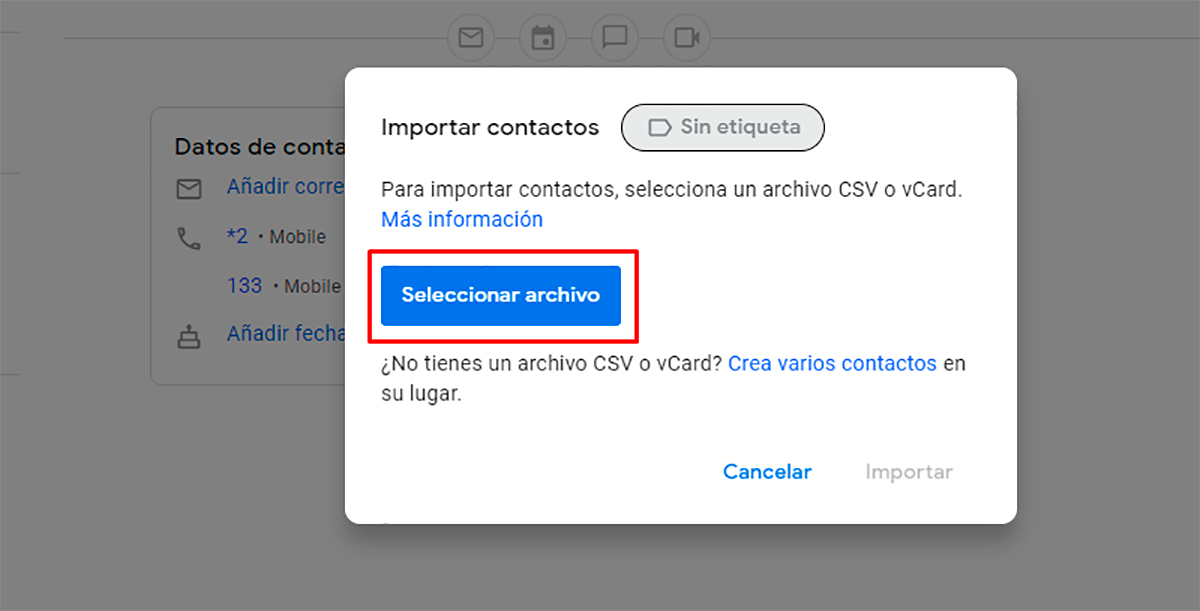
- Haz clic en Importar y verás cómo los contactos que se encontraban en LinkedIn, ahora pasan a estar en la plataforma de Gmail.
Protege tu lista de contactos de LinkedIn

En caso de que veas un rápido crecimiento de tu perfil, es importante que constantemente realices el proceso de exportar tus contactos de LinkedIn a Gmail con cierta regularidad.
Esto puede servir como una copia de seguridad de tus contactos y estarás protegiendo la lista de contactos de LinkedIn, en caso de que exista algún inconveniente y puedas perder tu cuenta. Es por esta razón, que te recomendamos realizar los procesos anteriores al menos tres veces al año.
Te aseguro que tener tu lista de contactos en la plataforma de LinkedIn y Gmail, te ayudará a sentirte más confiado al momento de tener relaciones laborales.
¿Por qué es mejor exportar los contactos de LinkedIn a Gmail?

Para este momento, seguramente te preguntes ¿cuál es la finalidad de mover mis contactos? La respuesta es simple. Muchas personas aún no tienen un conocimiento total de la plataforma de LinkedIn, y es probable que por esa razón no la utilicen de manera activa.
Por tal motivo, puede que al realizar conversaciones o relaciones laborales, no recibas una respuesta inmediata de tus solicitudes, por lo que es mejor utilizar la plataforma de Gmail para ello.
Realizar la exportación de tus contactos de LinkedIn a Gmail, va a permitir que tus mensajes sean leídos en el menor tiempo posible. Además, migrar tus contactos a Gmail servirá como un respaldo, en caso de que por alguna razón desfavorable pierdas tu cuenta de LinkedIn.
Oculta tus contactos a la red de primer grado de LinkedIn
Una de las características de LinkedIn al momento de guardar los contactos, es que son públicos para las personas de tu red. Esto puede tener sus pros y sus contras.
Lo negativo de no activar esta privacidad, es que si alguien es tu competencia dentro de la plataforma de LinkedIn, podrá ver quiénes son tus contactos. Pudiendo de una manera u otra, enviarles mensajes e invitarlos a conectar. Por lo que a nivel laboral, puede ser un poco perjudicial.
Es por ello que te enseñaremos, a continuación, cómo puedes ocultar tus contactos en LinkedIn a la red de primer grado de una manera bastante rápida y sencilla:
- Para comenzar, debes hacer clic en tu foto miniatura para desplegar el menú.
- Luego, haz clic en Ajustes y privacidad.
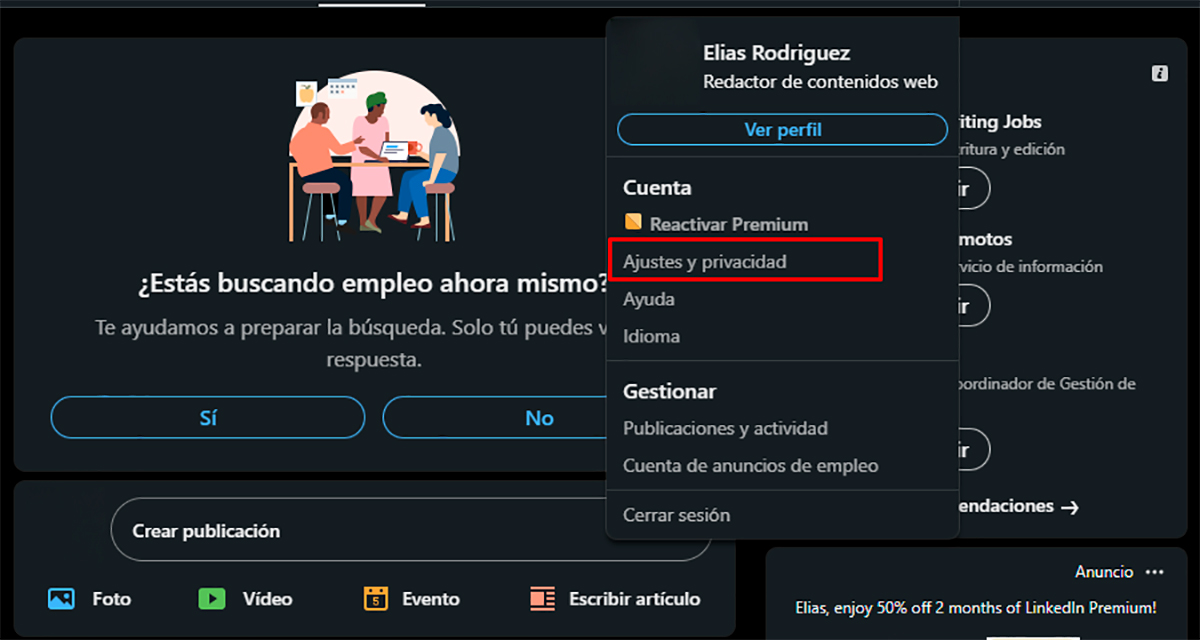
- En la columna de opciones ubicada del lado izquierdo, podrás ver la opción Visibilidad, en la cual debes hacer clic y posteriormente, tocar la opción Visibilidad de tu perfil y tu red.
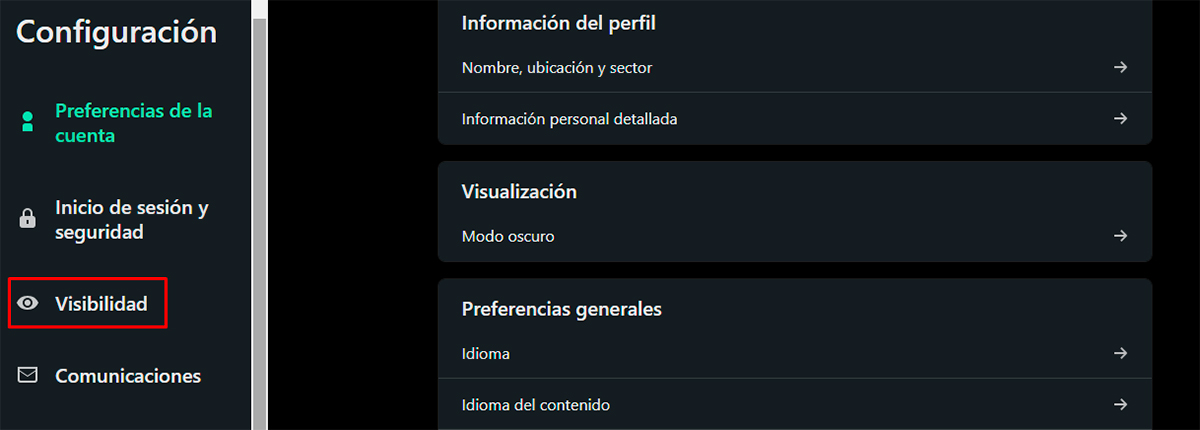
- Busca la opción Contactos y haz clic en ella.
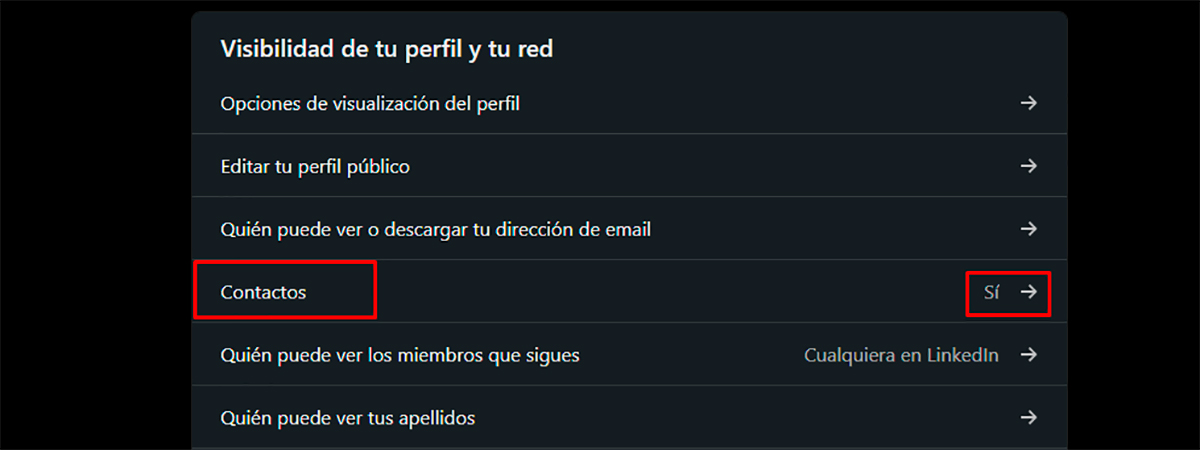
- Verás un nuevo recuadro, donde debes desactivar el botón y de esta forma se convierta en No.
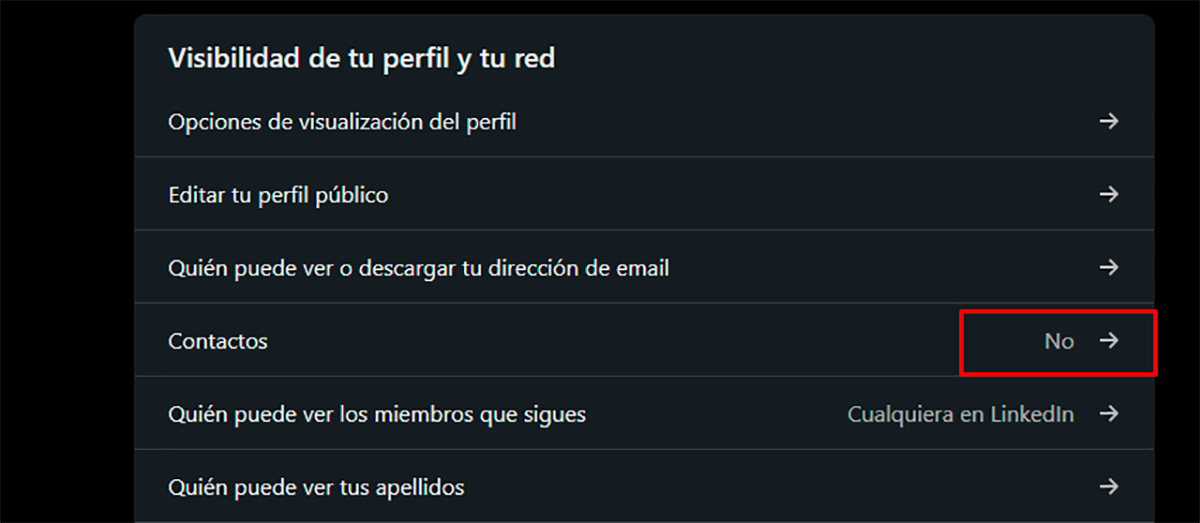
Una vez realizado este proceso, quedarán ocultos los contactos que tengas en tu cuenta de LinkedIn. No obstante, es importante saber que tu primera red, sí podrán ver los contactos en común, pero no podrán ver toda la lista.
Ahora ya sabes cómo añadir tus contactos de LinkedIn en Gmail de una manera segura, rápida y fácil. Recuerda que la seguridad en cualquier red social es muy importante, por lo que no debes pasar por alto su gestión.
















